Adobe Illustratorの数ある機能の中でも人気なのが「グラデーション機能」です。
この記事ではイラレの便利な機能、グラデーションについてご紹介します。
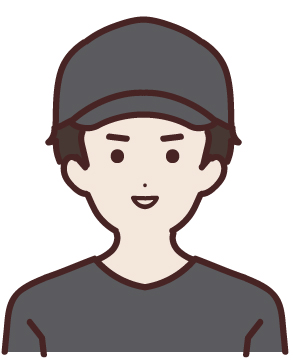

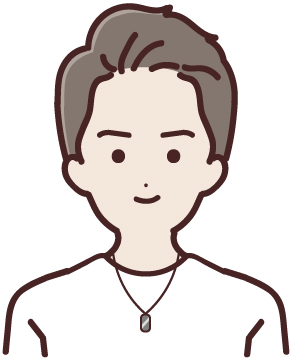
このような方向けの内容となっています。ぜひ参考にしてみてください。
目次
【基本】グラデーションツールとは
Adobe Illustratorでグラデーションを作成するには「グラデーションツール」を使用します。
- Illustratorを開く→「ウインドウ」→「グラデーション」を選択
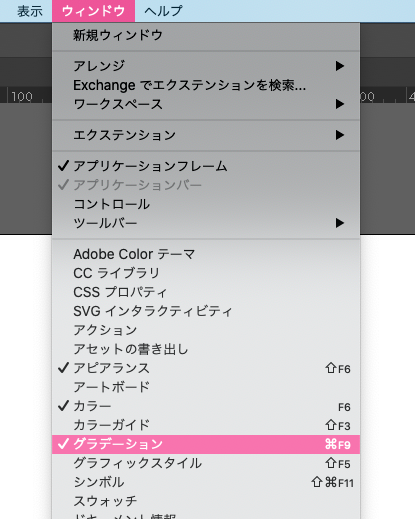
- グラデーションパネルがキャンバスに表示されます
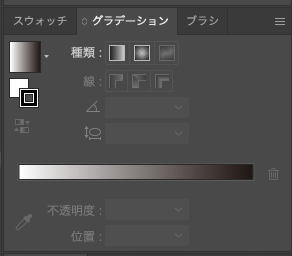
Adobe Illustratorにはグラデーションが3種類あります。
- 線形グラデーション
- 円形グラデーション
- フリーグラデーション
それぞれについてくわしくご紹介します。
線形グラデーションとは
線形グラデーションは、ある点から別の点まで、一直線にブレンドされているグラデーションタイプのことをいいます。
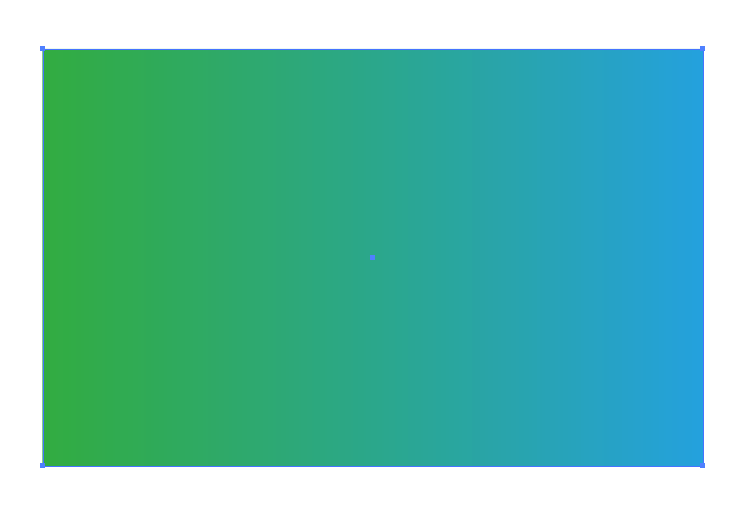
線形グラデーションの作り方
1.「長方形ツール」で長方形を作ります。
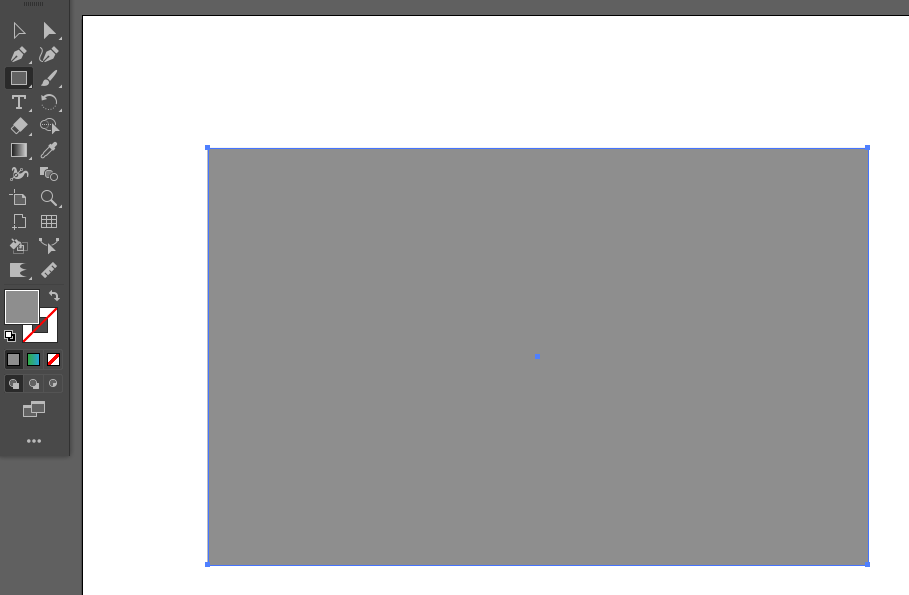
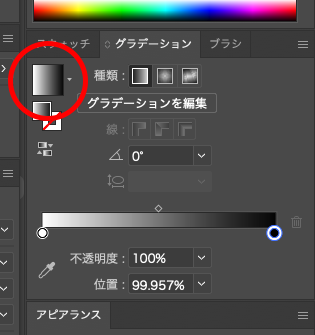
2.長方形を選択した状態で「グラデーション」をクリックして有効にします。
3.「グラデーションスライダー」をダブルクリックして色を選択します。
「スウォッチ」のほかに「カラーパレット」や「ピッカー」を使って色指定ができます。
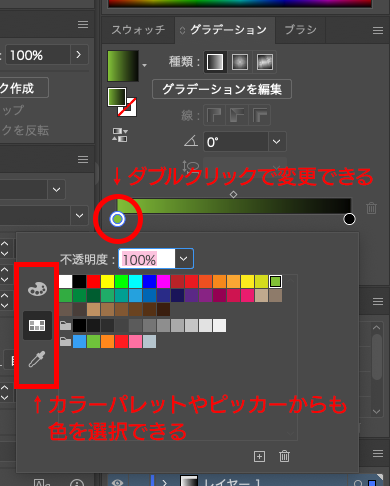
円形グラデーションとは
円形グラデーションとは、ある点から別の点へカラーを円形にブレンドするグラデーションタイプのことをいいます。
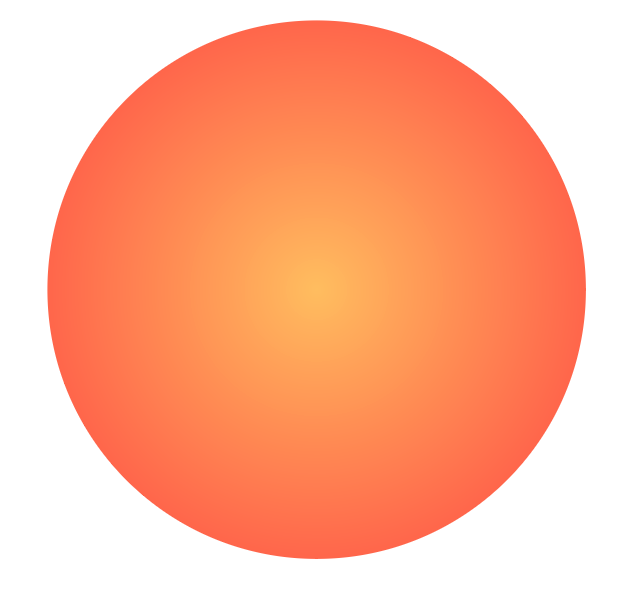
円形グラデーションの作り方
1.楕円形ツールを使って円を作ります。
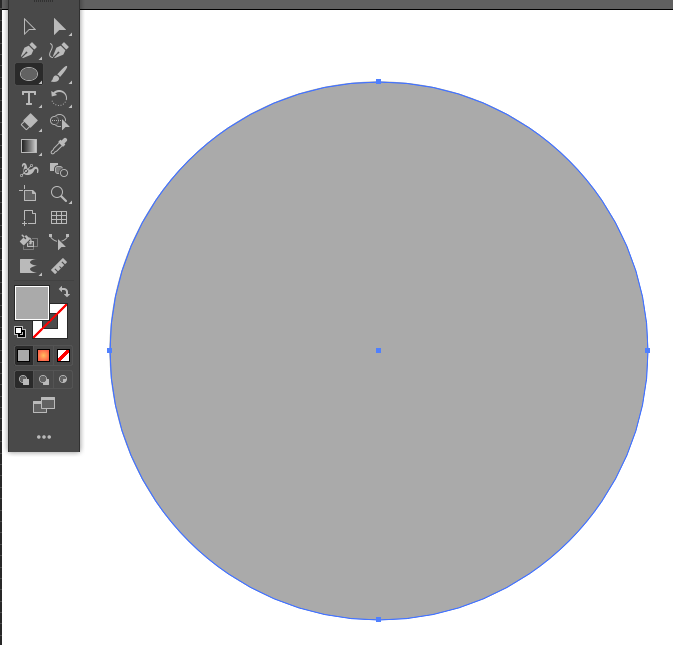
2.グラデーションを適用し、種類を「円形グラデーション」にします。
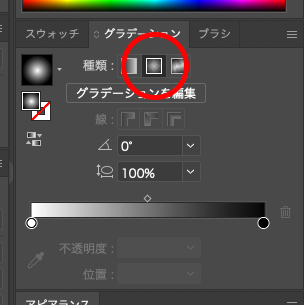
3.「線形グラデーション」と同様に「グラデーションスライダー」をダブルクリックして色を選択します。
フリーグラデーションとは
フリーグラデーションは、シェイプ内でランダムな変化を楽しめるグラデーション機能です。Illustrator CC 2019からの新機能になります。
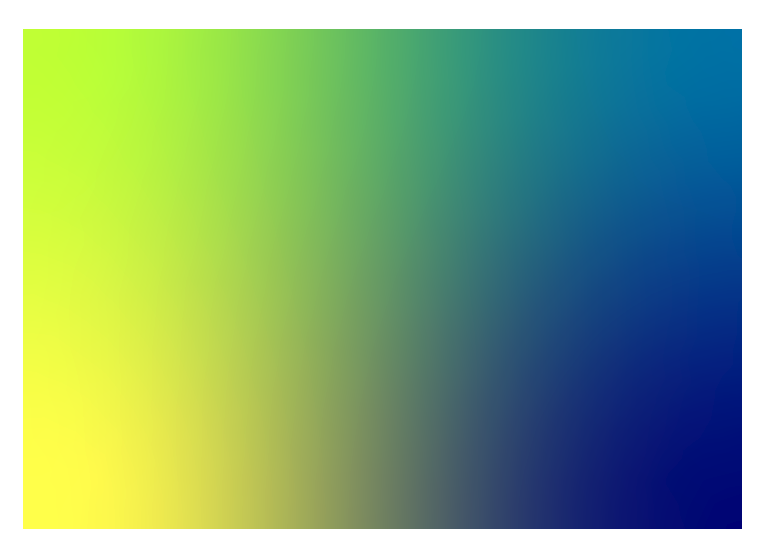
フリーグラデーションの作り方
1.グラデーションをかけたいオブジェクトを選択した状態で「グラデーション」を適用し、「フリーグラデーション」をクリックします。
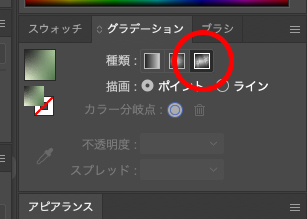
2.四隅に○が表示されるので、ダブルクリックして色を選択します。
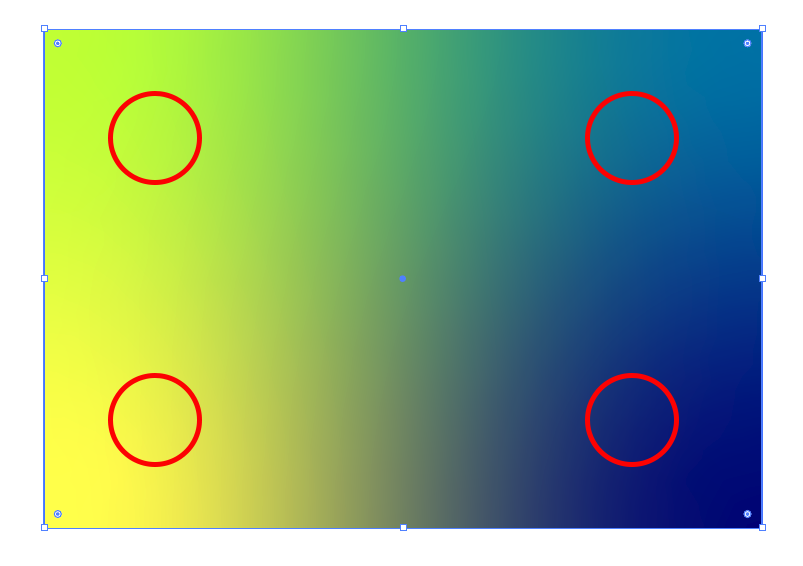
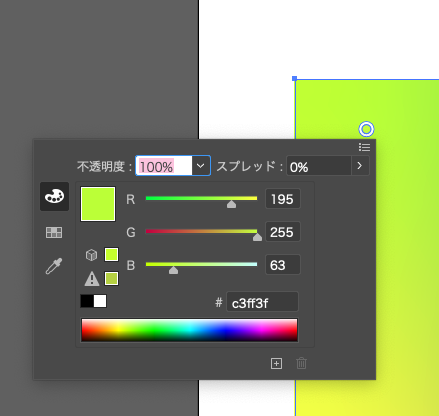
3.オブジェクト内をクリックしてさらにポイントを追加することも可能です。
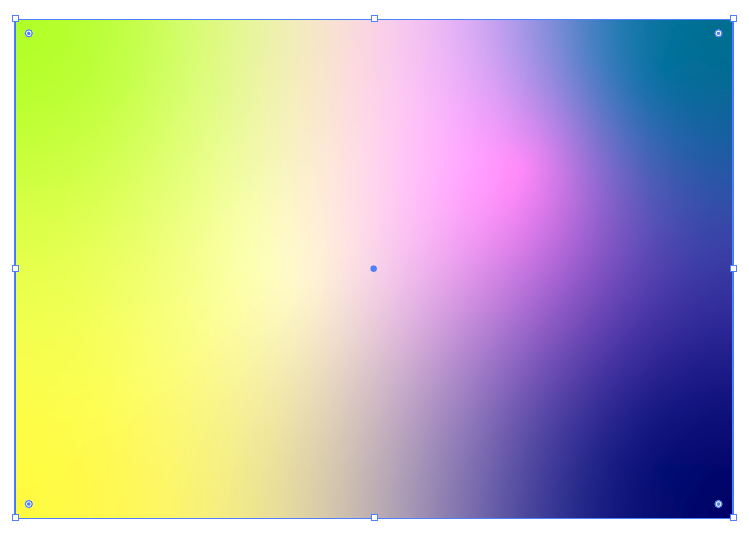
4.描画を「ライン」にすると下記図のようにライン状にグラデーションを作成できます。
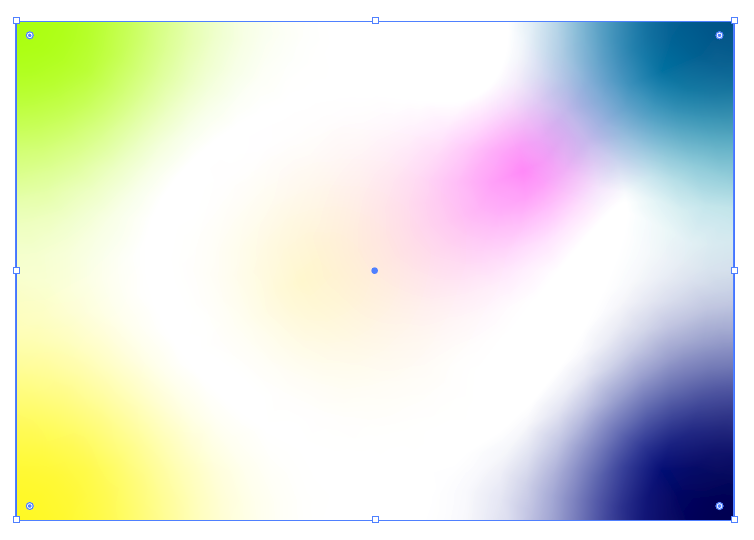
おすすめ?グラデーションの使い方
日頃のバナー制作やデザイン業務で利用できる、おすすめのグラデーションの使い方をご紹介します。
バナー制作
横長のバナーを制作しているとき、下記のように素材幅が足らなくて困ったことがありませんか?

このようなときにグラデーションツールを利用します。
1.左側に長方形を作成します。
2.グラデーションを適用し、カラースライダをダブルクリックしてピッカーで画像内の色を選択します。
3.右側のグラデーションスライダを透明に設定します。
4.左側のグラデーションスライダを60%ぐらいの位置まで移動します。
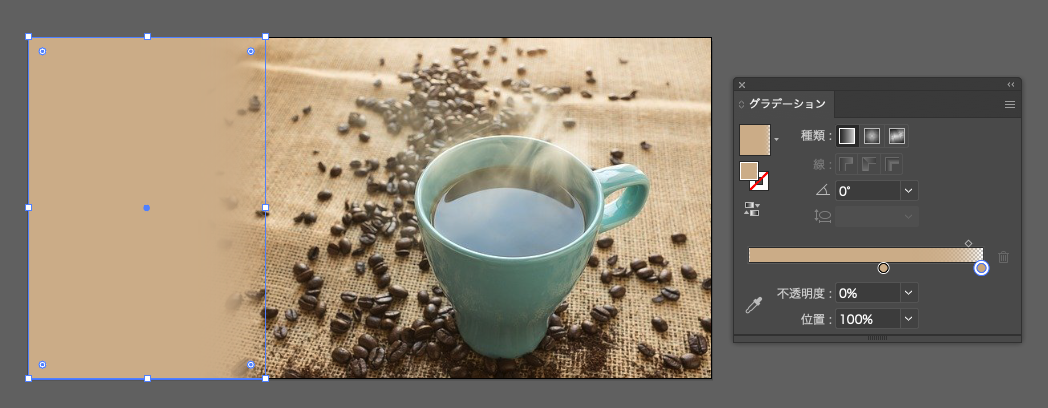
5.文字をのせて微調整して完成です。

アイキャッチ制作
ブログのアイキャッチにフリー素材を使用している方は多いと思いますが、グラデーションを利用することでオリジナリティを出すことができます。

1.このフリー素材をアイキャッチ用に加工したいと思います。
2.素材の上にアートボードサイズのフリーグラデーション長方形を作ります。

3.「透明」で「スクリーン」を選択します。
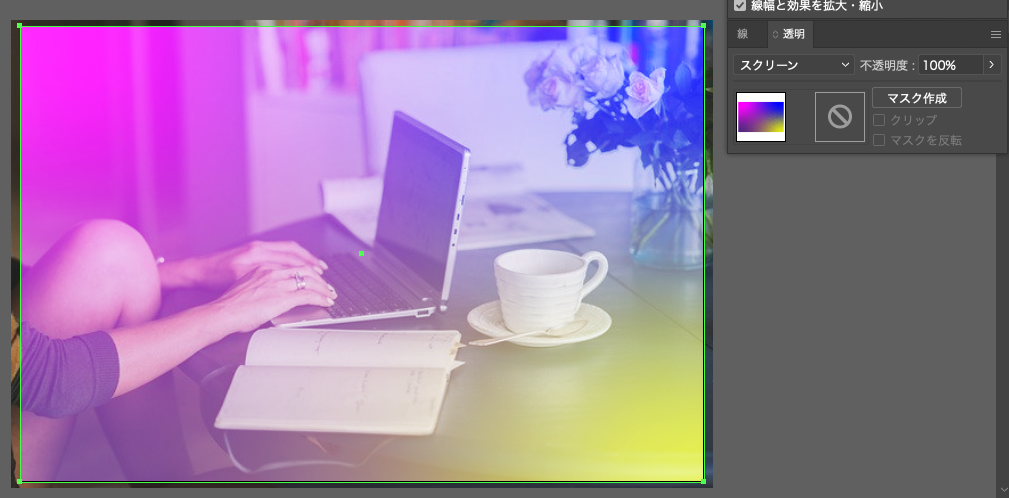
4.素材画像をコピー(command+C)→最前面に配置(command+F)して一回り小さいサイズのマスクをかけます。

5.グラデーションを同様にコピーして最前面に配置し、適当なサイズに縮小します。

6.文字を配置して完成です。

グラデーションツールを学ぶのにおすすめの動画
グラデーションツールを学ぶのにおすすめの動画をご紹介します。
こちらは「旅するWebデザイナーmikimiki」さんの動画です。
イラレ初心者向けに、基本操作からわかりやすく紹介してあります。
よくある質問

作ったグラデーションを保存するにはどうしたらいいですか?
作ったグラデーションをスウォッチパネルにドラッグすることで、スウォッチとして保存できます。

イラレに配置した画像が、だんだん見えなくなるようにするにはどうしたらいいですか?
画像の上に白→透明の線形グラデーションを配置し、「透明」→「マスク作成」をクリックします。もしくはそのまま、白→透明のグラデーションオブジェクトを配置して調整します。

文字にグラデーションをかけるにはどうしたらいいですか?
アピアランスを開いて「塗り」にグラデーションを適用します。もしくは、文字をアウトライン化してグラデーションをかけます。
まとめ
以上、Adobe Illustratorのグラデーション機能について
- Illustratorのグラデーション機能は3種類
- グラデーションの活用例
- グラデーション機能を勉強するのにおすすめの動画
このような内容をご紹介しました。
グラデーション機能は覚えておくと大変便利なツールのひとつです。
本記事がイラレのグラデーション機能について知りたい方のご参考になりましたら幸いです。






